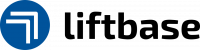Personen

auf „Hinzufügen“ klicken, um eine neue Person anzulegen
Im sich nun öffnenden Fenster können sie für die Person folgenden Angaben vornehmen.
- Name
- Hauptunternehmen
- Abteilung
- Kostenstelle
- Freigabegrenze
- Kostenstelle
Unter „E-Mail“ geben sie die E-Mail-Adresse ein, über die die Person sich in liftbase einloggen kann.
Wenn Sie der Person ein Hauptunternehmen, eine Abteilung und/oder eine Kostenstelle zuordnen und diese Person eine Bestellanforderung startet, werden diese Felder entsprechend vorausgefüllt.
Die Freigabegrenze ist der Höchstbetrag, den eine Bestellung kosten darf, damit diese Person diese final freigeben kann. Übersteigen die Gesamtkosten einer Bestellung die Freigabegrenze der freigebenden Person, kann diese sie dennoch freigeben, es muss aber nach ihr eine weitere Person die Bestellung final freigeben, die eine ausreichend hohe Freigabegrenze hat. Ist dies nicht der Fall, d. h. die Freigabegrenze der beim Schritt Freigabe im Bestellablauf zuletzt freigebenden Person ist niedriger als die Gesamtkosten der Bestellung, erscheint ein entsprechender Hinweis. Es muss eine weitere freigebende Person mit ausreichend hoher Freigabegrenze hinzugefügt werden bzw. muss dieser die Freigabe zugewiesen werden.
Die Reihenfolge der eine Bestellung freigebenden Personen ist aufsteigend nach Freigabegrenze sortiert, sodass die Person mit der höchsten (oder keiner) Freigabegrenze die Bestellung stets zuletzt freigibt.
Bleibt das Feld „Freigabegrenze“ leer, kann die Person unbegrenzt, d. h. unabhängig von den Gesamtkosten, Bestellungen freigeben.
Die Angabe des Hauptunternehmens und der Abteilung erfolgt durch Auswahl aus einem Drop-down-Menü. Diese ist nur mögliche, wenn Sie im Administrationsbereich bereits Unternehmen bzw. Personen angelegt haben. Ist dies nicht der Fall, nehmen Sie diese Angaben später vor.
Außerdem können Sie:
- eine digitale Unterschrift hinzufügen
- Rechte zuweisen
- Administrator
- Darf Preise sehen
- Darf Dashboard sehen
- Darf Bestellung nachträglich bearbeiten
- Darf alle Bestellanforderungen sehen
- Anmeldesperre
- ein API-Token erzeugen

digitale Unterschrift hochladen
Häkchen setzen, um Administratorrechte zuzuweisen
API-Token erzeugen
Laden Sie eine digitale Unterschrift für eine Person hoch, so wird diese Unterschrift dem Bestell-PDF hinzugefügt, wenn die Person eine Bestellung freigibt.
Personen mit Administratorrecht haben Zugriff auf den Administrationsbereich. Sie dürfen automatisch auch Produktpreise, das Dashboard und alle Bestellanforderungen einsehen sowie Bestellanforderungen nachträglich (ohne Klärung) bearbeiten. Die Häkchen für diese Rechte können aber auch einzeln gesetzt werden, ohne dass die Person Administratorrechte erhält.
Wenn Sie die Person zukünftig daran hindern möchten, sich in liftbase einzuloggen, Sie diese aber nicht komplett aus dem System löschen möchten, können Sie ein Häkchen vor „Anmeldesperre“ setzen. Das kann z. B. nützlich sein, wenn die Person das Unternehmen nur vorübergehend verlässt.
Zu guter Letzt können Sie oben rechts für die Person eigene Lieferanschriften hinterlegen, z. B. ihre Home-Office-Anschrift.
Klicken Sie zum Schluss unten auf die Schaltfläche „Speichern“ , um die Person anzulegen.
In der Übersicht aller Personen finden Sie hinter jeder Person drei Schaltflächen, mit der Sie die Person bearbeiten, (ent)sperren oder löschen können. Gesperrte Personen können sich nicht mehr in liftbase anmelden.

Person bearbeiten
Person sperren
Person löschen
Lesen Sie als nächstes, wie Sie eine digitale Unterschrift hinzufügen.